У овом чланку ћу показати како направити резервну копију Ацтиве Дирецтори Сервер 2016 или Сервер 2012 помоћу Виндовс Сервер Бацкуп апликације. Након што прочитате овај чланак, знаћете како да извршите и закажете потпуне резервне копије сервера на Виндовс Сервер 2016 или Сервер 2012, како бисте вратили сервер ако нешто крене наопако.
Као што можда знате, функција враћања система није доступна/подржана у издањима Виндовс Сервер 2008, 2012/2012Р2 или 2016, али уместо опоравка система, можете користити апликацију Виндовс Сервер Бацкуп да бисте креирали и распоред пуне резервне копије* стања вашег сервера, да бисте се вратили на претходно стање система или да бисте опоравили сервер када је то потребно.
* Белешка: Потпуна резервна копија (позната и као „резервна копија слике система“), садржи све податке сервера, укључујући стање система, конфигурацију активног директоријума и апликације, и то је најбоља опција да вратите конфигурацију вашег сервера на исти или на други сервер (Баре Метал Опоравак).
Повезани чланци:
- Како вратити сервер 2016 или 2012 у претходно стање система ако Виндовс може нормално да се покрене (онлине метод)
- Како повратити сервер 2016/2012 из пуне резервне копије ако се Виндовс не покрене. (Офлајн метод)
- Како вратити датотеке из резервне копије Виндовс сервера на серверу 2016/2012/2012Р2.
Како да ПОТПУНО ПОПУНИТЕ резервну копију сервера 2016 или 2012 помоћу функције Виндовс Сервер резервне копије.
Део 1. Како инсталирати функцију резервне копије Виндовс сервера на Виндовс Сервер 2016/2012/2012Р2.
1. Отворите Сервер Манагер и кликните Додајте улоге и функције.
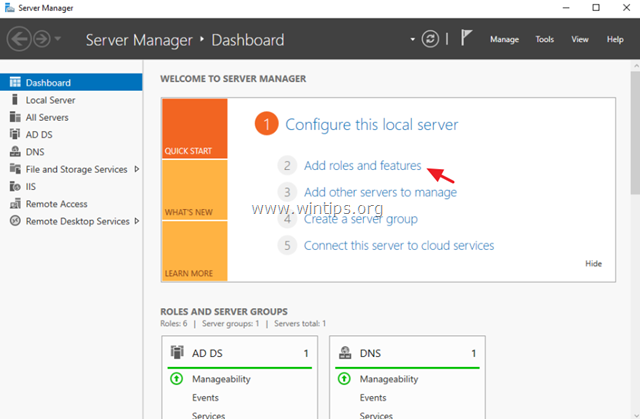
2. На првом екрану 'Чаробњака за додавање улога и функција' оставите Инсталација заснована на улози или функцијама опцију и кликните Следећи.
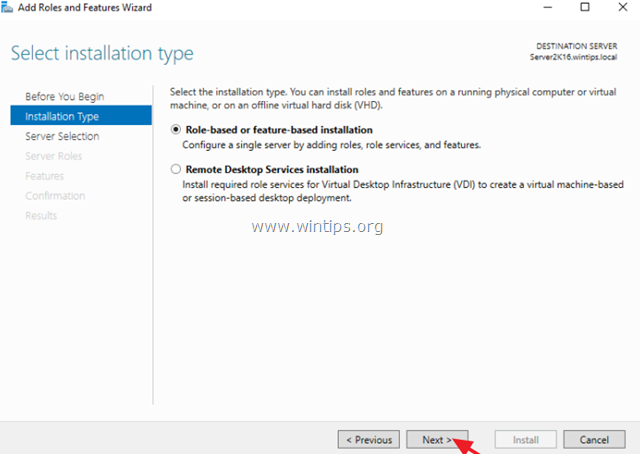
3. На следећем екрану оставите подразумевану опцију "Изаберите сервер из скупа сервера“ и кликните Следећи.

4. на Улоге сервера опције, кликните Следећи опет.
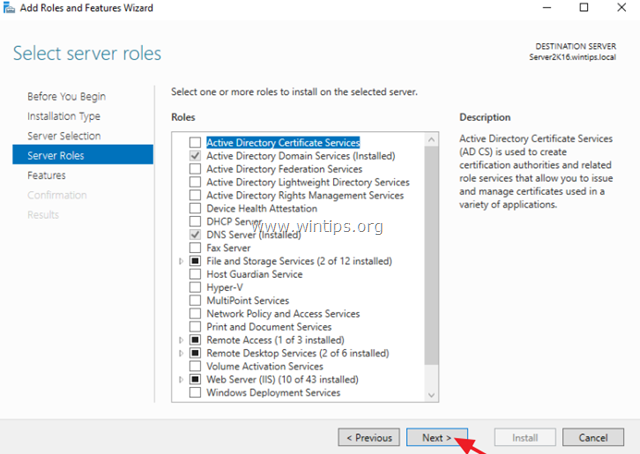
5. на Карактеристике опције, изаберите Виндовс Сервер резервна копија функцију и кликните на Нект.
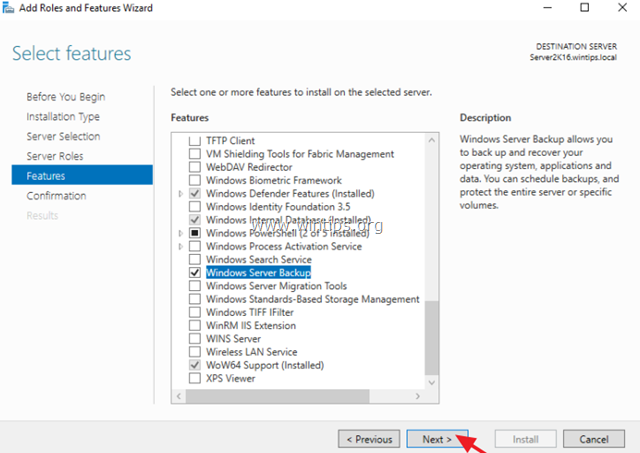
6. Коначно кликните Инсталирај.
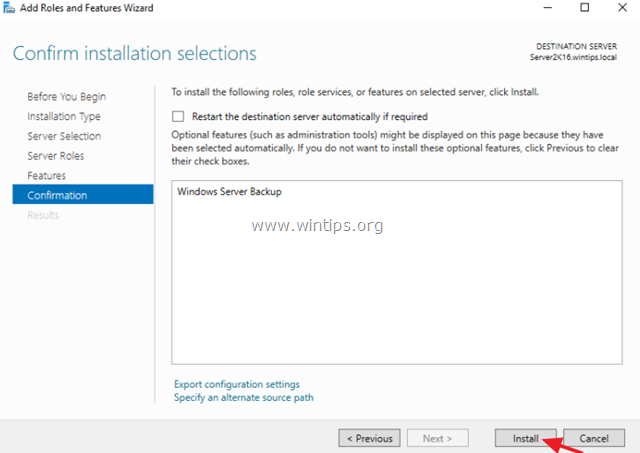
7. Када је инсталација завршена кликните Близу и поново покрените сервер.
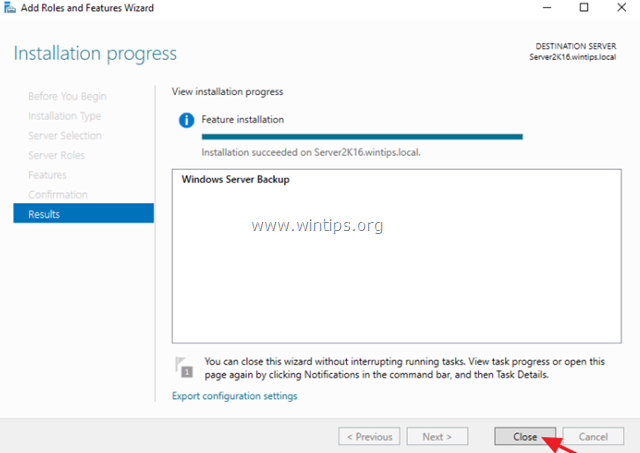
Део 2. Како да закажете резервне копије системске слике користећи резервну копију Виндовс сервера.
Да бисте направили потпуну резервну копију Виндовс Сервера 2016/2012/2012Р2 на прикљученом уређају за складиштење (нпр. УСБ диск, НАС или у мрежну дељену фасциклу), помоћу резервне копије Виндовс сервера:
1. Отворите Сервер Манагер и из Алати мени отвори Виндовс Сервер резервна копија.
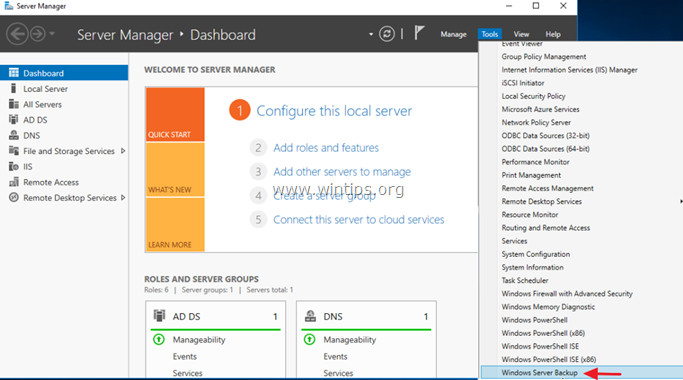
2. На екрану Виндовс Сервер Бацкуп изаберите Локална резервна копија на левој страни, а затим кликните на Распоред резервних копија на десној. *
* Белешка: Ако не желите да закажете прављење резервних копија, кликните на опцију „Бацкуп Он Оне“.
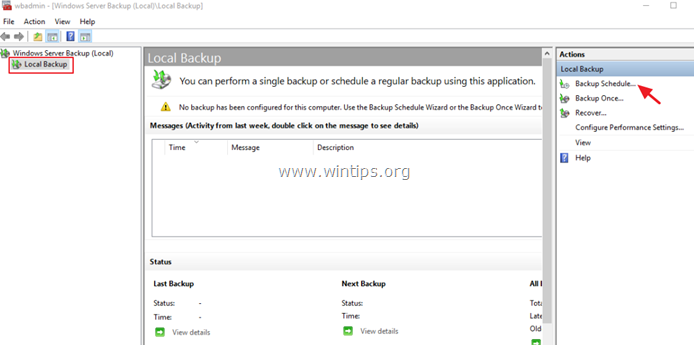
3. На 1. екрану чаробњака за планирање резервних копија кликните Следећи.
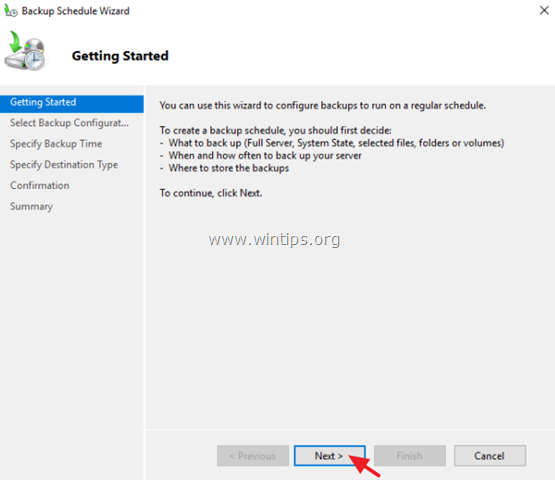
4. На екрану „Изаберите конфигурацију резервне копије“ изаберите Обичај и кликните Следећи.
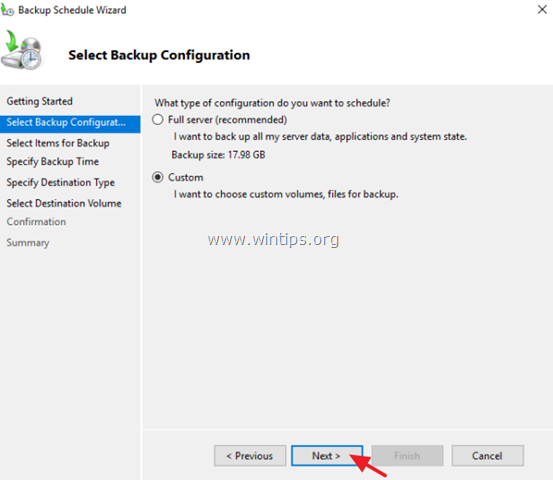
5. На екрану „Изаберите ставке за резервну копију“ кликните на дугме Додај ставке.
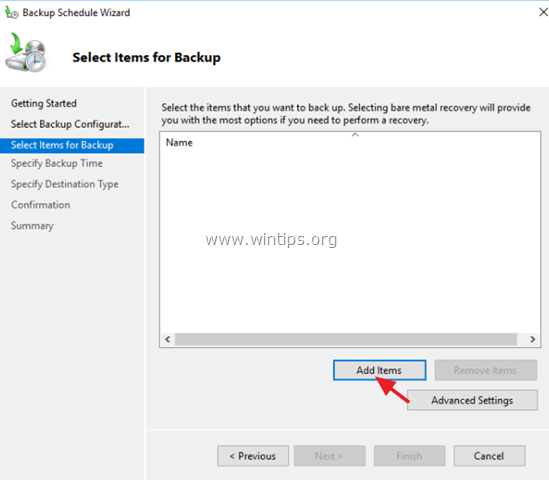
5а. Изаберите Опоравак голих метала* поље за потврду (ово ће укључивати стање система, системску резервисану партицију и локални диск Ц :) и кликните ок.
* Напомене:
1. Тхе Опоравак голих метала (БМР) резервна копија, прави резервне копије датотека оперативног система и свих података осим корисничких података на критичним волуменима. По дефиницији, БМР резервна копија укључује резервну копију стања система и пружа заштиту када се машина не покрене или ако је чврсти диск оперативног система неисправан и морате да вратите све на нови чврсти диск или на други сервер.
2. Ако желите да направите потпуну резервну копију вашег сервера (ОС подешавања и подаци корисника), укључите (изаберите) и додатне волумене који садрже податке (нпр. диск Ф:).
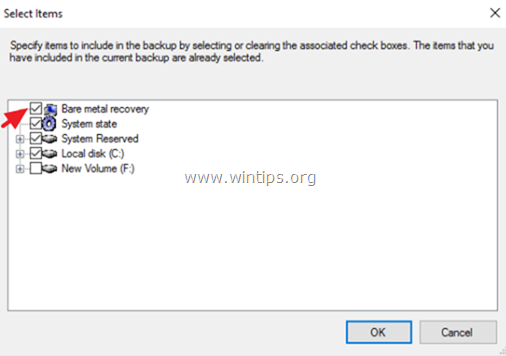
6. Онда, цлизати Напредна подешавања.
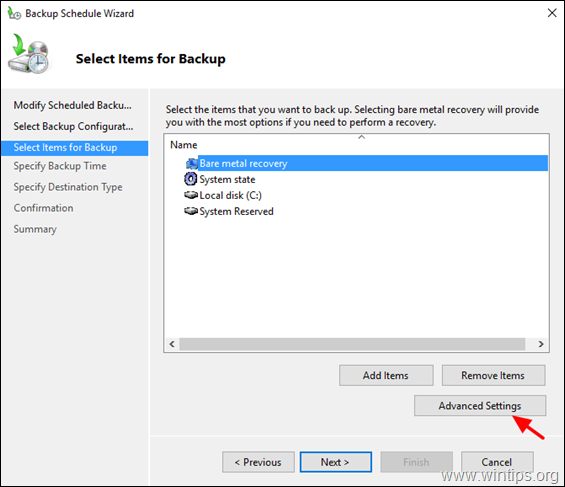
6а. Ат ВСС Сеттингс картицу, изаберите ВСС пуна резервна копија.
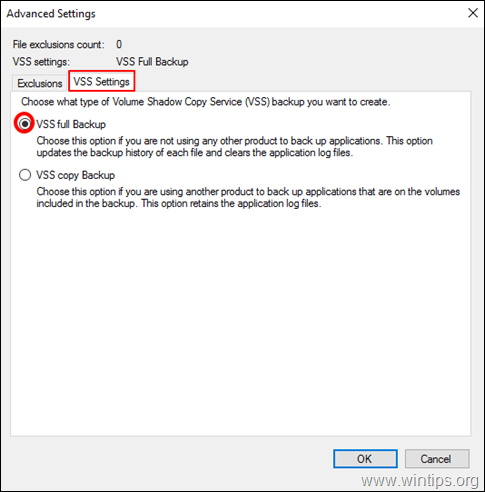
7. Затим кликните Следећи наставиће се.
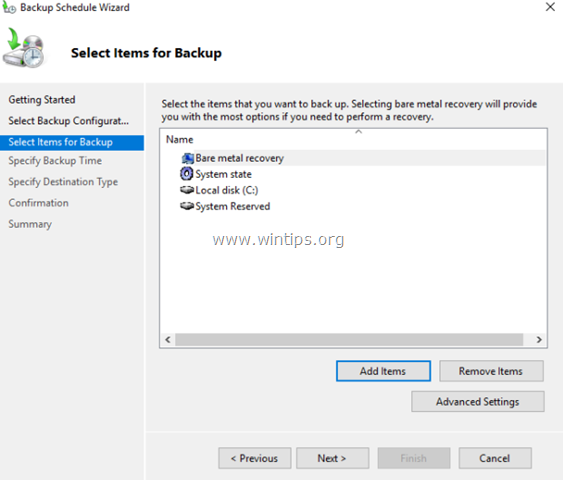
8. На екрану 'Специфи Бацкуп Тиме', изаберите колико често желите да покренете резервну копију и кликните Следећи опет. *
* САВЕТ: Ако желите да закажете резервну копију у неко друго време (нпр. да се прави једном недељно или једном месечно) или да избришете заказани посао, отворите Планер задатака и идите на Библиотека планера задатака > Мицрософт > Виндовс > Бацкуп. У десном окну кликните десним тастером миша на задатак резервне копије да бисте променили његова својства или да бисте изабрали неку од других опција (нпр. Покрени, Заврши, Онемогући или Избриши задатак резервне копије).
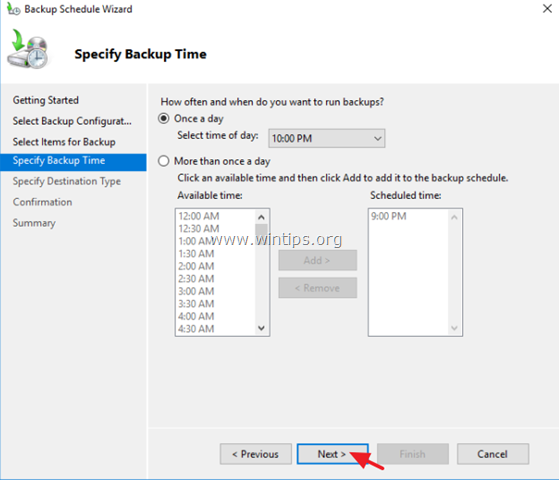
9. На екрану „Наведите одредиште за резервну копију“ наведите где желите да се резервне копије чувају и кликните Следећи опет. *
* Доступне опције одредишта резервне копије:
- Резервна копија на хард диск који је намењен за прављење резервних копија: Одабиром ове опције резервна копија ће бити сачувана на наменском празан Хард диск који ће бити форматиран а затим ће се користити само за чување резервних копија. То ће учинити диск неприступачним (невидљивим) у Виндовс Екплорер-у и биће доступан само из система када је то потребно.
- Резервна копија на том: Користите ову опцију ако не желите да посветите цео чврсти диск за чување резервних копија или желите да користите резервну диск јединицу за складиштење додатних података.
- Резервна копија у дељеној мрежној фасцикли: Користите ову опцију ако желите да сачувате резервну копију на другој мрежној локацији (нпр. мрежни дељени фолдер, НАС уређај, итд.). Задржати. имајте на уму да када користите дељени директоријум као одредиште резервне копије, сваки бацкуп ће избрисати претходну резервну копију и биће доступна само последња резервна копија.
Белешка: За овај пример, желим да сачувам резервне копије на екстерном УСБ хард диску, па сам изабрао опцију „Резервна копија на волумену“.
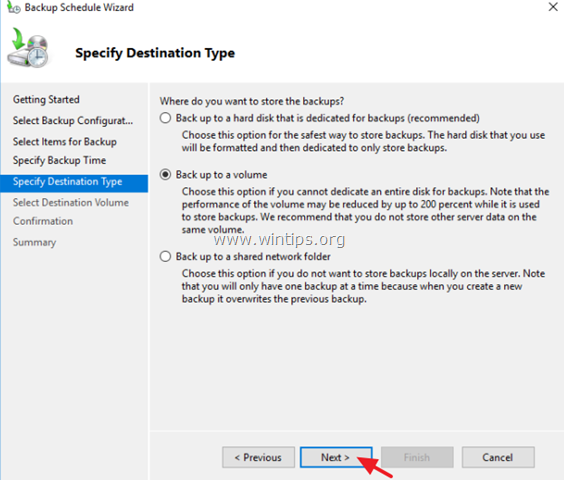
10. На екрану „Изаберите одредишни волумен“ кликните Додати.
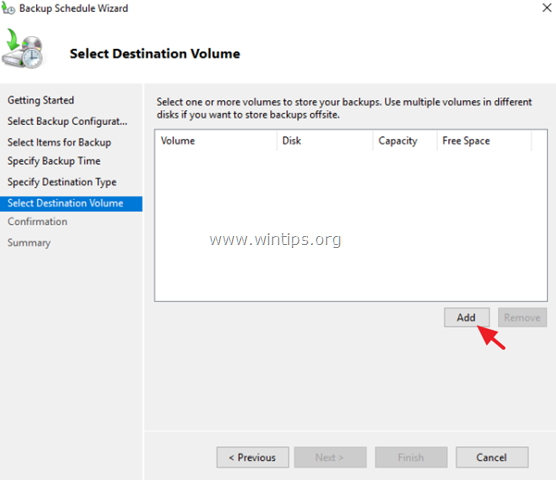
11. Изаберите волумен (диск) на који желите да сачувате резервну копију и кликните ок.
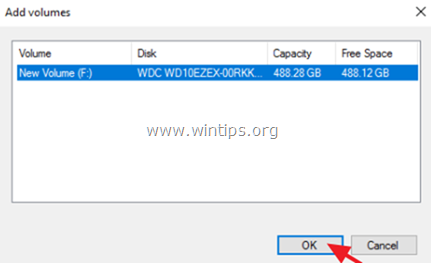
12. Затим кликните Следећи.
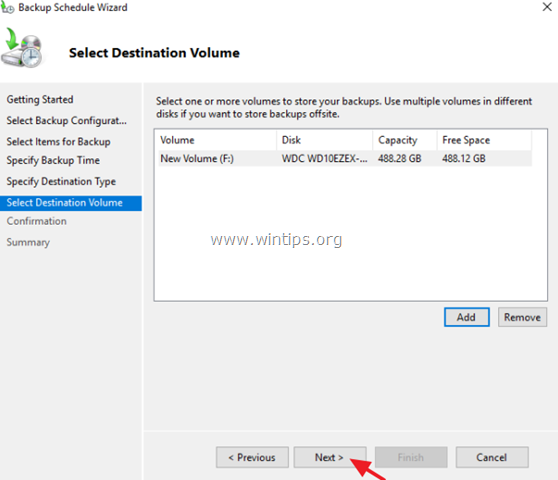
13. На екрану „Потврда“ кликните Заврши и онда Близу чаробњак за прављење резервних копија.
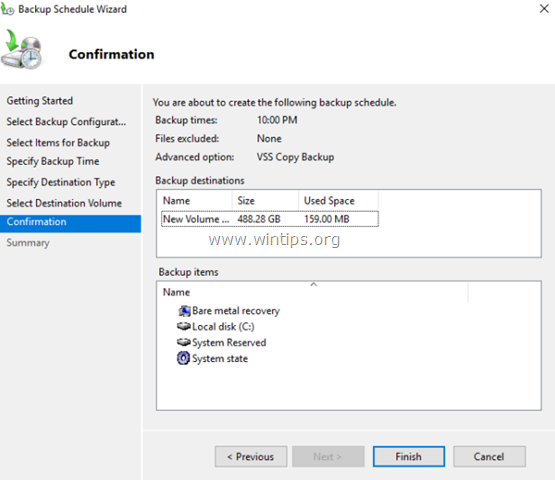
14.Да бисте ручно направили прву потпуну резервну копију свог сервера, помоћу Виндовс Сервер Бацкуп апликације:
1. Кликните на опцију „Бацкуп једном“ на десној страни. *
Белешка: Ако желите да измените опције резервне копије (нпр. заказано време, локацију резервне копије или тип резервне копије), кликните на везу План резервних копија.
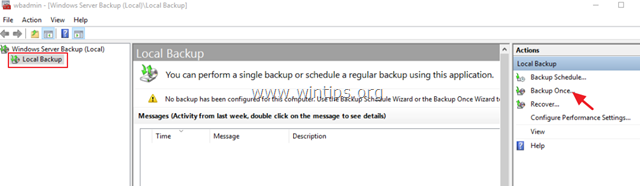
2. У чаробњаку „Бацкуп Он Оне“ изаберите „Сцхедулед бацкуп оптионс“ и кликните Следећи.
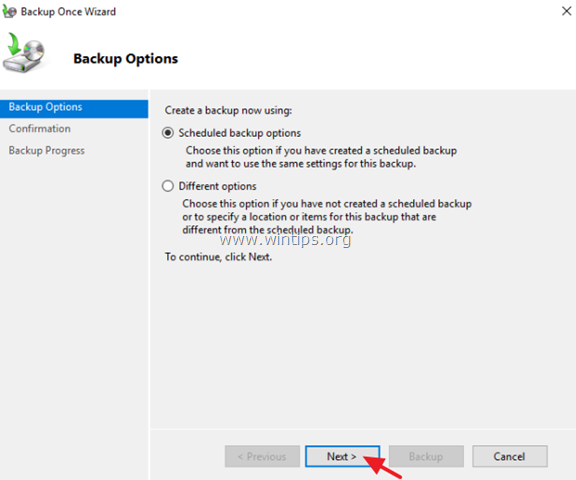
3. Коначно кликните Бацкуп да бисте започели процес прављења резервних копија.
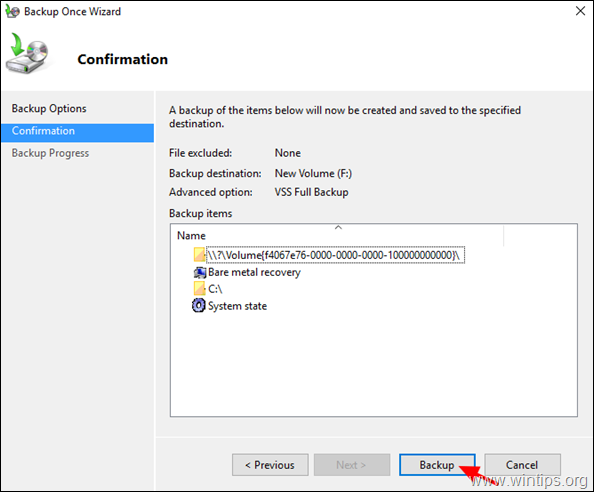
4. Сачекајте да се процес прављења резервне копије заврши и спремни сте.
Повезани чланци:
- Како вратити сервер 2016 или 2012 у претходно стање система ако Виндовс може нормално да се покрене (онлине метод)
- Како повратити сервер 2016/2012 из пуне резервне копије ако се Виндовс не покрене. (Офлајн метод)
- Како вратити датотеке из резервне копије Виндовс сервера на серверу 2016/2012/2012Р2.
То је то! Јавите ми да ли вам је овај водич помогао тако што ћете оставити коментар о свом искуству. Лајкујте и поделите овај водич да бисте помогли другима.